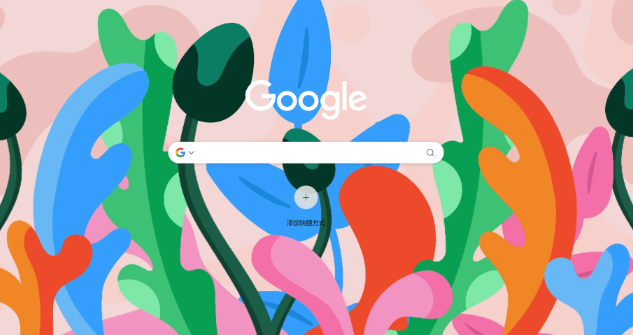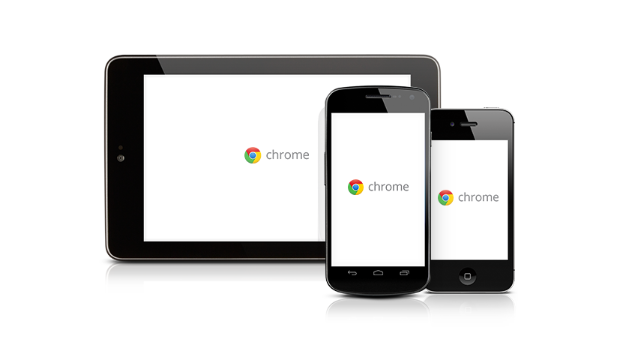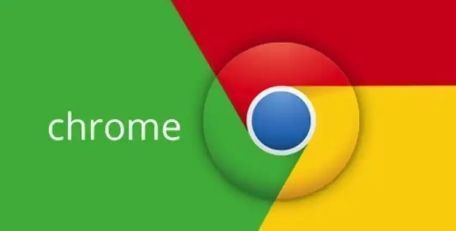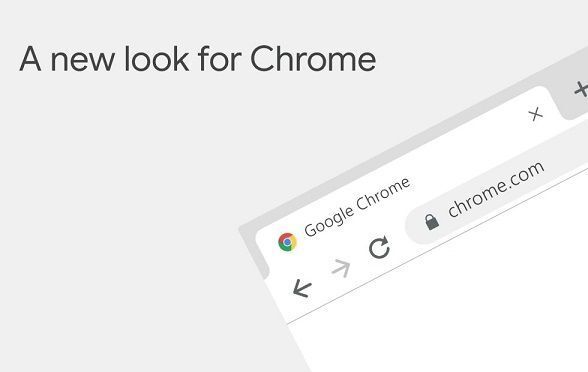
1. 检查网络连接:网络问题常导致插件请求失败,可尝试切换网络,如从Wi-Fi切换到移动数据,或反之。若使用Wi-Fi,可重启路由器,重新获取IP地址,以改善网络连接稳定性,然后再次尝试插件请求。
2. 更新插件版本:过时的插件可能与Chrome浏览器不兼容,导致请求失败。进入Chrome浏览器的“扩展程序”页面,检查插件是否有更新提示,若有则及时更新到最新版本,以确保插件与浏览器的兼容性和稳定性,更新后重启浏览器再试。
3. 清除缓存和Cookie:浏览器缓存和Cookie中可能存在损坏或过期的数据,影响插件请求。点击右上角菜单图标,选择“设置”,在“隐私设置和安全性”板块中点击“清除浏览数据”,选择清除缓存和Cookie,注意可选择清除特定时间段的数据,避免误删重要信息,清除后关闭并重新打开浏览器,再次尝试插件请求。
4. 检查插件设置:部分插件有特定的设置选项,若设置不正确可能导致请求失败。进入插件的设置页面,检查相关参数,如服务器地址、端口号、认证信息等是否正确填写,若不确定可参考插件的官方文档或说明,恢复默认设置或重新正确配置后,尝试进行请求。
5. 禁用冲突插件:同时安装的多个插件可能存在冲突,导致请求失败。逐一禁用其他插件,然后尝试当前插件的请求,若请求成功,则说明存在冲突插件,可逐个启用其他插件,找出冲突的插件并进行处理,如卸载或更换类似功能的无冲突插件。
6. 查看浏览器控制台:按F12键打开浏览器控制台,查看是否有与插件请求相关的错误信息,根据错误提示进行针对性的修复,如缺少某些脚本文件或存在JavaScript错误等,可尝试重新安装插件或修复相关脚本问题,然后再次尝试请求。